

Dropbox ist ein erstaunlicher Cloud-Speicher mit über 300 Millionen+ Nutzern. Sein kostenloser Speicherplatz beträgt nur 2 GB und er hat nicht unbedingt einen Vorteil in Bezug auf Preis oder Funktionen, weshalb wir mehr andere Optionen haben, wie z.B. Google Drive. Google Drive ist ein Online-Cloud-Speicher von Google, der bei der Anmeldung 15 GB kostenlosen Speicherplatz bietet und es Ihnen ermöglicht, Ihre Office-Dokumente online zu bearbeiten. Google Drive ist ein Cloud-Speicherdienst von Google, mit dem Benutzer Dateien online speichern, synchronisieren und teilen können. Es unterstützt eine Vielzahl von Dateiformaten, darunter Text, Fotos, Videos, Musik und mehr, so dass Benutzer ihre Dateien sicher auf Google Drive speichern und mit anderen teilen können. Google Drive bietet auch ein automatisches Foto-Backup, kostenlosen Speicherplatz und ist groß genug, um die Dateien eines Benutzers zu speichern. Es ist von jedem Gerät aus zugänglich und ermöglicht einen schnellen und einfachen Zugriff auf Dateien. Mit so vielen Funktionen müssen wir Dropbox verlassen und Google Drive verwenden, um uns beim Speichern unserer Dateien zu helfen. Aber das Problem ist, wie man alle Daten von Dropbox auf Google Drive migrieren kann?
Um Ihren Dropbox-Account einfach zu migrieren, benötigen Sie zunächst einmal ein RiceDrive-Konto. Es ist einfach und unkompliziert, ein RiceDrive-Konto zu erstellen. Entweder können Sie es von www.ricedrive.com aus tun oder direkt im Workspace. Wenn Sie Ihr RiceDrive-Konto erstellt haben, können Sie Ihre Dropbox- und Google Drive-Konten zu RiceDrive hinzufügen.

Nachdem Sie Ihr RiceDrive-Konto erstellt haben, melden Sie sich in Ihrem Workspace an und fügen Sie Ihre Dropbox und Google Drive zu RiceDrive hinzu. Klicken Sie auf "Speicher Verbindung" in Ihrem Workspace, wählen Sie Dropbox in der rechten Liste aus, geben Sie Ihrer Dropbox einen netten Namen und klicken Sie dann auf "Jetzt autorisieren". Nachdem Sie die Dropbox-Autorisierungsseite aufgerufen haben, erlauben Sie RiceDrive, darauf zuzugreifen. Google Drive hinzufügen funktioniert auf die gleiche Weise.
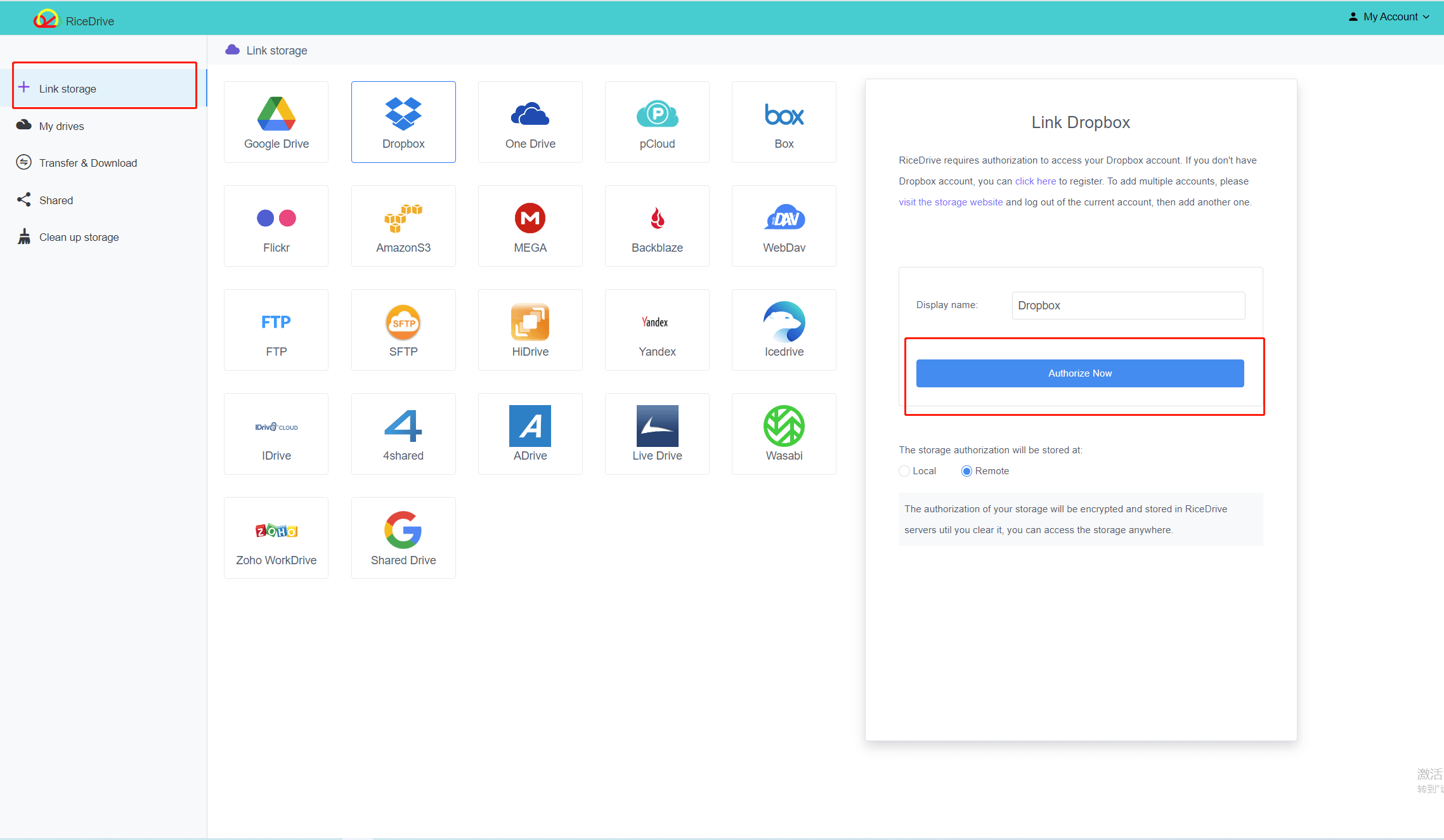
Nachdem Sie Google Drive und Dropbox erfolgreich zu RiceDrive hinzugefügt haben, klicken Sie auf "Übertragung und Download", um die Aufgabenoberfläche zu öffnen. Klicken Sie in der oberen rechten Ecke der Oberfläche auf "Neue Aufgabe", Sie können die neue Aufgabenoberfläche öffnen, wählen Sie Ihre Dropbox als Quelle aus, wählen Sie Google Drive als Ziel aus und klicken Sie dann auf "Starten", um die Dropbox-Migration zu starten.
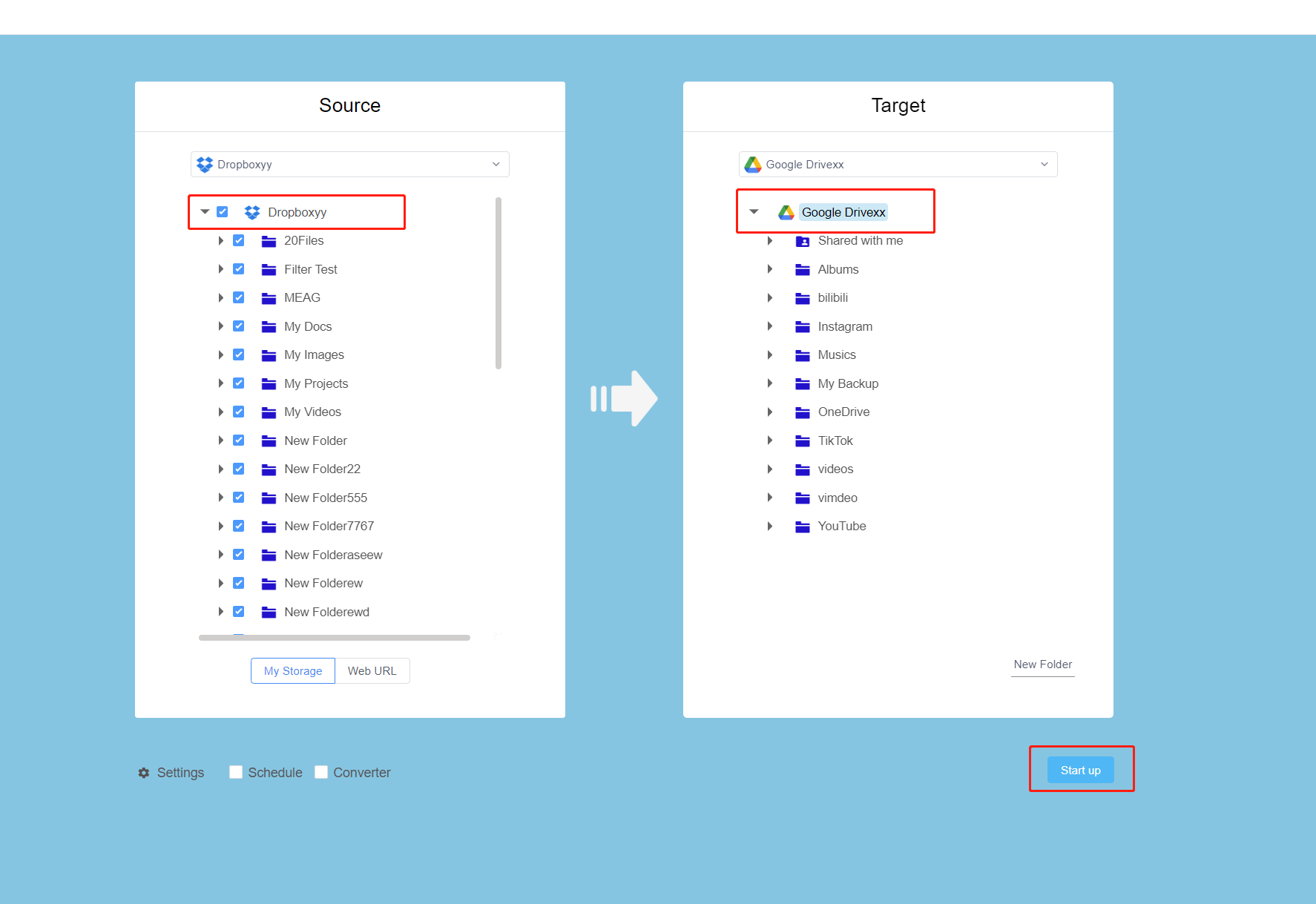
Klicken Sie auf das "X"-Symbol in der oberen rechten Ecke der Oberfläche, um detaillierte Informationen zur laufenden Migrationstask zu sehen, einschließlich Übertragungsgeschwindigkeit, Übertragungsstatus, Übertragungsgröße und Fortschritt. Während der Aufgabe können Sie das Gerät ausschalten und die Aufgabe wird nicht unterbrochen. RiceDrive wird die Aufgabe nach dem Neustart Ihres Geräts fortführen.

Nach dem Abschluss des Vorgangs zum Migrieren von Dropbox nach Google Drive klicken Sie auf "Abgeschlossene Aufgaben" und suchen Sie diesen Migrationsvorgang. Klicken Sie auf das Symbol "Journal", um die Fertigstellung der Aufgabe anzuzeigen. Wenn einige Dateien nicht erfolgreich migriert wurden, klicken Sie auf das Symbol "Neustart", um Ihnen bei der Migration dieser fehlgeschlagenen Dateien zu helfen, und erfolgreiche Dateien werden nicht migriert.

Wenn Ihre Dropbox-Daten weniger als 10 GB betragen, kann RiceDrive Ihnen helfen, kostenlos in Google Drive zu migrieren. Wenn die Datengröße 100 GB oder sogar mehr beträgt, können Sie 100 GB Transferverkehr für nur 3,99 $ und 9,98 $ für unbegrenzten Verkehr kaufen. Überprüfen Sie unsere Preise und Dienstleistungen.
RiceDrive ist eine kostenlose Anwendung, die die Online-Migration von Cloud-Disk-Daten bietet. Es erfordert keine aufwendige Angabe persönlicher Informationen, sondern nur die Angabe Ihrer E-Mail-Adresse, um ein Konto zu registrieren. Das Anmelden bei RiceDrive erfordert keine traditionelle Anmeldung mit einem festen Passwort, um die Kontosicherheit zu gewährleisten. RiceDrive kann eine große Menge an Datenübertragungen verarbeiten. Im Vergleich zu Google Drive hat Dropbox auch viele Vorteile, um Benutzer anzuziehen. Wenn Sie die Dateien in Google Drive in Dropbox migrieren möchten, kann RiceDrive auch alle Daten gut für Sie migrieren.
Im Vergleich zu Google Drive hat Dropbox auch viele Vorteile. Wenn Sie die Dateien in Google Drive in Dropbox migrieren möchten, kann RiceDrive auch alle Daten gut für Sie migrieren.
Diese Artikel könnten Sie interessieren:
Wie überträgt man Dateien von Dropbox zu Google Drive?